Eigene Sticker zeichnen mit Sticker Doodle
4.473 Aufrufe • Lesezeit: 2 Minuten
 Für alle, die gerne Sticker in ihren Messenger-Nachrichten verwenden, um die textlastigen Chats aufzulockern, haben wir einen spannenden App-Tipp. Mit der App „Sticker Doodle“ könnt ihr eure eigenen Sticker am iPhone zeichnen, erstellen und in diversen Chat-Apps, darunter iMessage und WhatsApp, verschicken.
Für alle, die gerne Sticker in ihren Messenger-Nachrichten verwenden, um die textlastigen Chats aufzulockern, haben wir einen spannenden App-Tipp. Mit der App „Sticker Doodle“ könnt ihr eure eigenen Sticker am iPhone zeichnen, erstellen und in diversen Chat-Apps, darunter iMessage und WhatsApp, verschicken.
Inhaltsverzeichnis
Sticker Doodle App herunterladen
Wenn ihr schon immer gerne mal eure ganz eigenen Sticker erstellen wolltet, solltet ihr einen Blick auf die Sticker Doodle App. Die Anwendung erlaubt es nämlich aus eigenen Zeichnungen, Sticker zu erstellen und diese in iMesssage zu teilen. Die App könnt ihr euch kostenlos im App Store herunterladen und testweise 5 eigene Sticker kreieren, bevor es kostenpflichtig weitergeht. Wenn euch die App gefällt, könnt ihr für einmalig 1,99 € auf die Vollversion upgraden und unbegrenzt viele Sticker erstellen und verschicken.
Neben den Stickern aus eigenen Zeichnungen könnt ihr auch Sticker aus euren Fotos erstellen und eure Kreationen als WhatsApp-, Telegram-, Discord- oder Slack-Sticker exportieren. Die App hat aktuell 4,9 von 5 Sternen bei 57 Bewertungen und zahlreiche positive Rezensionen im App Store zu verzeichnen. Zum Thema Datenschutz gibt der Entwickler zu Protokoll, dass keinerlei Zeichnungen oder Fotos gesammelt werden.
Eigene Sticker aus Zeichnungen und Fotos erstellen
Nachdem ihr die App heruntergeladen und geöffnet habt, tippt ihr einfach auf das Plus-Zeichen oben rechts. Im dem dann aufpoppenden Kontextmenü könnt ihr aus verschiedenen Modi wählen. Im „Zeichnen“-Modus malt ihr einfach mit eurem Finger (oder alternativ dem Apple Pencil) und mithilfe der iOS-typischen Zeichenwerkzeuge ein Bild, das ihr anschließend als Sticker speichern könnt. Im „Foto“-Modus hingegen könnt ihr ein Bild aus eurer Fotomediathek hochladen und daraus ein Sticker basteln, indem ihr es freistellt, so wie wir es in unserem Beispiel gemacht haben.
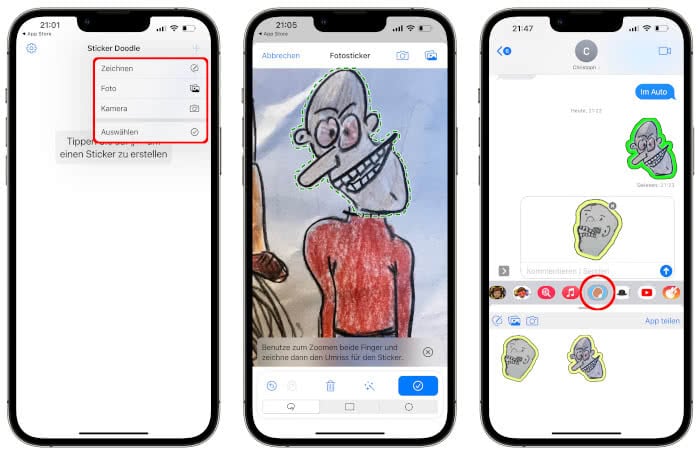
Der Sticker ist schnell erstellt und im Handumdrehen bereit für den Versand in iMessage. Um den Sticker zu verschicken, begebt ihr euch in einen beliebigen Chat in der Nachrichten-App, geht unterhalb des Texteingabefeldes auf das Sticker Doodle Icon und tippt den Sticker an, um diesen zu posten. Wenn ihr den Sticker beispielsweise in WhatsApp versenden möchtet, müsst ihr zuvor ein Sticker Pack in der App erstellen und dieses dann exportieren.
Tipp: Falls euch die App nach dem Kauf nicht überzeugt, zeigen wir euch in einem anderen Beitrag, wie ihr ganz leicht Apps zurückgeben und euer Geld zurückerhalten könnt!